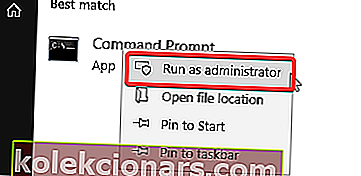Το PerfLogs (συντόμευση για το Performance Log) είναι ένας φάκελος που δημιουργείται από το σύστημα στα Windows 10. Αποθηκεύει τα ζητήματα του συστήματος και άλλες αναφορές σχετικά με την απόδοση.
Μπορείτε να βρείτε το φάκελο στο C :, αλλά μπορείτε να τον αφαιρέσετε ή να τον μετεγκαταστήσετε σε άλλο διαμέρισμα ή κατάλογο.
Δεν συνιστάται η κατάργηση αυτού του φακέλου (ή οποιουδήποτε αρχείου συστήματος για αυτό το θέμα), επειδή ενδέχεται να επηρεάσει τον υπολογιστή σας.
Ωστόσο, πολλοί άνθρωποι θέλουν να μετεγκαταστήσουν αυτόν τον φάκελο σε έναν άλλο κατάλογο, όπως ανέφερε ένας χρήστης σε ένα φόρουμ:
Θα ήθελα να μάθω ποιος είναι ο σωστός τρόπος για να μετακινήσετε το φάκελο PerfLogs σε τοποθεσία διαφορετική από τον κατάλογο εγκατάστασης ρίζας των Windows 10. Ολοκληρώθηκε μέσω των ρυθμίσεων του συλλέκτη δεδομένων του Performance Monitor ή ίσως αυτών για ίχνη; Κοίταξα εκεί αλλά δεν μπορούσα να βρω μια τέτοια επιλογή. Προσπάθησε να σταματήσω προσωρινά μερικά από τα ίχνη για να δούμε αν αυτό θα κάνει τα πεδία διαδρομής αρχείου να είναι επεξεργάσιμα. Δεν… Ή μήπως θα έπρεπε να επεξεργαστούμε ένα αρχείο ρυθμίσεων κάπου;
Έτσι, αυτός ο χρήστης θέλει να καταργήσει το φάκελο από τον κατάλογο εγκατάστασης ρίζας των Windows 10. Προσπάθησε ήδη να επεξεργαστεί το πεδίο διαδρομών αρχείων, αλλά χωρίς αποτέλεσμα.
Όταν πρόκειται για την αφαίρεση ή τη μετεγκατάσταση αυτού του φακέλου συστήματος, τα πράγματα δεν είναι τόσο απλά όπως φαίνονται και σήμερα θα σας δείξουμε πώς να αφαιρέσετε το φάκελο PerfLogs στα Windows 10.
Πώς να αφαιρέσετε το φάκελο PerfLogs στα Windows 10;
Χρησιμοποιήστε τη γραμμή εντολών
Μπορείτε να μετακινήσετε το φάκελο C: \ PerfLogs στο φάκελο C: \ Windows χρησιμοποιώντας τις παρακάτω εντολές, αλλά πρώτα, πρέπει να ανοίξετε τη γραμμή εντολών.
- Πατήστε το πλήκτρο Windows και πληκτρολογήστε Γραμμή εντολών .
- Κάντε δεξί κλικ πάνω του και επιλέξτε Εκτέλεση ως διαχειριστής .
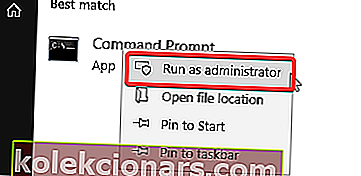
- Εισαγάγετε τις ακόλουθες εντολές:
- robocopy "C: \ PerfLogs" "C: \ Windows \ PerfLogs" / E / COPYALL / XJ
- takeown / F "C: \ PerfLogs" / R / A / DY
- icacls "C: \ PerfLogs" / χορηγήστε διαχειριστές: F / T / C
- rd / s / q "C: \ PerfLogs"
- mklink / J "C: \ PerfLogs" "C: \ Windows \ PerfLogs"
Ωστόσο, ορισμένοι χρήστες είπαν ότι αυτός είναι απλώς μια λύση και ο φάκελος PerfLogs θα επανεμφανιστεί στον αρχικό κατάλογο μετά την επανεκκίνηση.
Τα Windows δημιουργούν ξανά το φάκελο επειδή παρέχει σημαντικές πληροφορίες απόδοσης.
Μάθετε να εργάζεστε στη Γραμμή εντολών σαν πραγματικός ειδικός με τη βοήθεια του οδηγού μας!
συμπέρασμα
Ο φάκελος PerfLogs είναι απαραίτητος για τον υπολογιστή σας. Γι 'αυτό σας προτείνουμε να το αφήσετε εκεί που τα θέτουν τα Windows.
Εάν εξακολουθείτε να θέλετε να το καταργήσετε από κάποιο λόγο, ρίξτε μια ματιά στην παραπάνω λύση.
Σας βοήθησε το άρθρο μας; Ενημερώστε μας στην παρακάτω ενότητα σχολίων!
ΣΧΕΤΙΚΑ ΑΡΘΡΑ ΠΟΥ ΠΡΕΠΕΙ ΝΑ ΕΛΕΓΞΕΤΕ:
- Ο φάκελος πληροφοριών όγκου συστήματος είναι πολύ μεγάλος; Δοκιμάστε αυτές τις λύσεις
- Πλήρης επιδιόρθωση: Δεν είναι δυνατή η διαγραφή αρχείων, φακέλων ή εικονιδίων στα Windows 10
- Τα 10+ καλύτερα εργαλεία για την παρακολούθηση πόρων συστήματος στα Windows 10